Es Gestore File è un’applicazione gratuita per smartphone e tablet Android in grado di fornire completo supporto per la gestione, modifica e spostamento dei file. L’app risulta essere la risposta a tutti coloro che cercavano un software per navigare tra le cartelle Android come se stessero utilizzando un PC
Perché utilizzare Es Gestore File?
Diverse versione del sistema Android, tra cui anche quella "pura" presente su smartphone e tablet "Nexus", non gestiscono lo spostamento e la selezione dei file presenti nelle cartelle di sistema: l'utente può soltanto accedere alla cartella "Galleria", "Download" e a tutte quelle cartelle che contengono immagini o video. L'unico modo per accedere alle cartelle di sistema sarebbe connettere il device al proprio PC e navigare tra i file utilizzando il gestore del sistema operativo ospitante (Windows Explorer, Mac Finder, e gli open-source Gnome Nautilus, KDE Konqueror su Linux).
Es Gestore File risponde quindi all'esigenza di avere un gestore di cartelle all'interno del proprio dispositivo Android, in modo da poter accedere a qualsiasi file o cartella in pochissimi passaggi. Ma non tutto: Es Gestore File non si limita ad essere un ottimo "explorer" e gestisce anche l'accesso ai file tramite Wi-Fi, l'accesso ai servizi di web storage come Dropbox e l'installazione di applicazioni esterne a Google Play Store.
In questo tutorial vedremo quali sono le funzioni elementari di ES Gestore File e capiremo come accedere ai servizi più avanzati come la creazione di un collegamento rapido che dal PC ci permetta di gestire direttamente la memoria del nostro dispositivo Android.
Gestire le cartelle con ES Gestore File
La gestione delle cartelle con Es Gestore File è davvero molto semplice: una volta installata l'applicazione ci basterà richiamarla dall'elenco applicazioni di Android e la finestra mostrerà il contenuto della directory principale della nostra memoria, sia essa interna oppure una micro SD removibile.
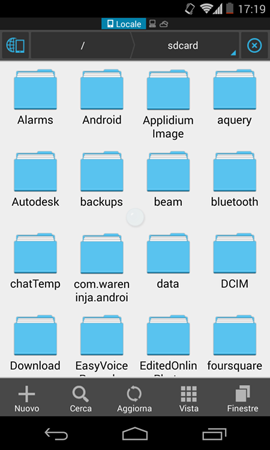
Per visualizzare il contenuto di una cartella sarà necessario selezionarla dall'elenco toccando l'icona associata mentre per la selezione di più elementi sarà necessario tenere premuto per qualche istante: i successivi elementi saranno aggiunti alla selezione semplicemente sfiorando l'icona. Una volta terminata la selezione multipla, possiamo scegliere tra un'ampia gamma di operazioni da effettuare sull'insieme di cartelle selezionate: "Copia", "Taglia", "Elimina", "Rinomina". Accanto alle icone delle funzioni più diffuse c'è il tasto "Altro", che ci darà accesso ad ulteriori funzionalità come la possibilità di nascondere le cartelle rendendole "invisibili" o di comprimerle creando un file compresso.
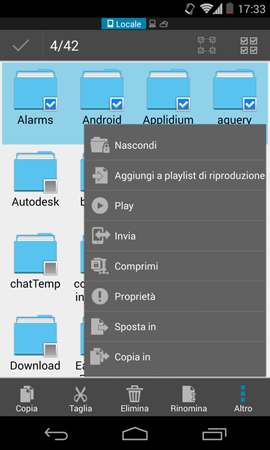
Oltre alla possibilità di selezionare e gestire cartelle, Es Gestore File consente di ricercare file in modo molto semplice: basta cliccare sul tasto "Cerca" e inserire la stringa associata al file o alla cartella da trovare.
Il servizio FTP di ES Gestore File
Una delle funzioni più interessanti di ES Gestore File è la possibilità di accedere al proprio device utilizzando una rete locale. Se in casa siamo abituati a collegare il nostro smartphone e il nostro PC alla stessa rete domestica, possiamo creare e sfruttare un collegamento interno per il trasferimento dei dati.
Il primo passo da fare è attivare il servizio FTP sul nostro device Android utilizzando ES Gestore File: apriamo il menù con le funzionalità cliccando sull'icona in alto a sinistra e selezioniamo "Strumenti > Gestore controllo remoto".
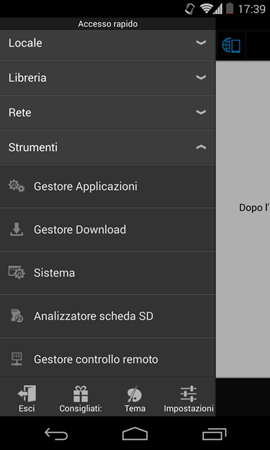
La nuova finestra ci informerà sullo stato della connessione alla rete: dopo aver verificato che la connessione con la rete domestica è avvenuta correttamente, ES Gestore File ci inviterà a cliccare sul pulsante "Inizia" per attivare il servizio FTP.
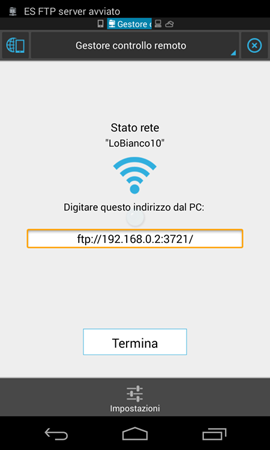
All'attivazione, dalla finestra dell'applicazione ci sarà comunicato un indirizzo IP locale del tipo ftp://192.168.x.x, a cui sarà associata la porta dell'applicazione (di solito è la 3721). Per accedere a tutte le directory del nostro device Android, sarà sufficiente trascrivere l'indirizzo IP nel browser del nostro PC.
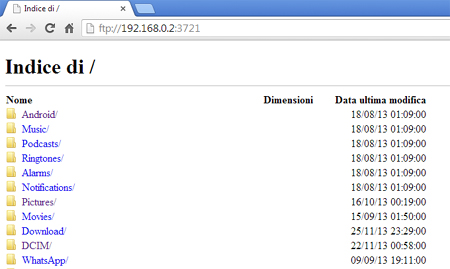
Nonostante l'interfaccia sia spartana, che ricorda molto quella dei primissimi server FTP, essa permette un'agevole navigazione all'interno delle cartelle del device Android.
Il servizio è particolarmente utile quando non si ha un cavo USB a portata di mano e si desidera trasferire grandi quantità di dati in breve tempo da uno smartphone, ad esempio, ad un computer. Inoltre, tale servizio è sempre indipendente dal sistema operativo: non è necessario installare nessun tipo di componente software aggiuntivo, come driver o programmi per il trasferimento dati e il servizio è compatibile con qualsiasi browser.








